Installer de la mémoire dans le Mac Pro
Suivez ces étapes pour installer de la mémoire dans votre Mac Pro.
la mémoire doit être installée conformément aux diagrammes imprimés à l’intérieur des caches de DIMM. Dans le cas contraire, votre Mac Pro pourrait ne pas démarrer. Pour plus d’informations, consultez l’article Installer et remplacer la mémoire de votre Mac Pro de l’assistance Apple.
Éteignez votre Mac Pro en choisissant le menu Pomme
 > Éteindre.
> Éteindre.Laissez-le refroidir pendant 5 à 10 minutes avant de toucher les composants internes qui peuvent être chauds.
Débranchez tous les câbles de votre Mac Pro, à l’exception du câble d’alimentation.
Touchez le métal à l’extérieur de votre Mac Pro pour décharger toute électricité statique.
Remarque : déchargez toujours l’électricité statique avant de toucher des pièces ou d’installer des composants à l’intérieur de votre Mac Pro. Pour éviter de générer de l’électricité statique, ne marchez pas dans la pièce tant que vous n’avez pas terminé l’installation de la mémoire.
Débranchez le câble d’alimentation.
Retirez le Mac Pro du rack et placez-le à la verticale.
Placez l’ordinateur sur son extrémité.
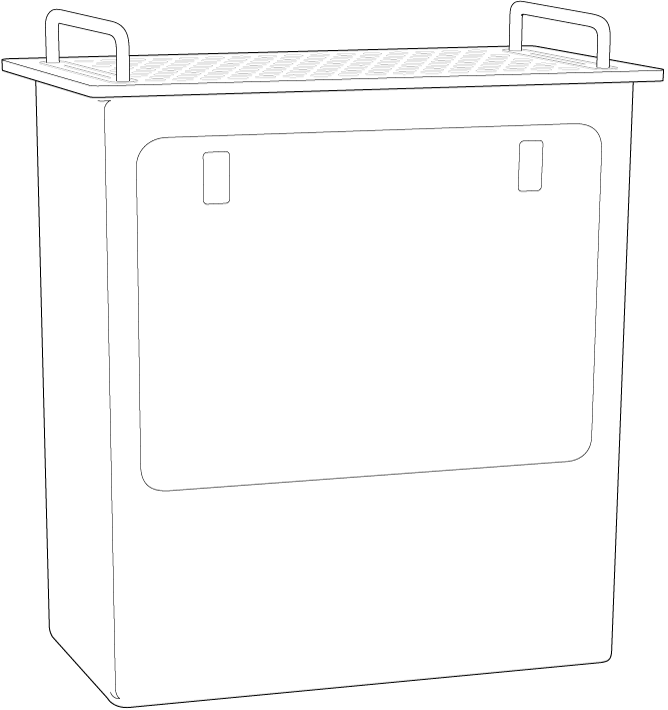
Tirez les loquets, puis retirez le panneau d’accès.
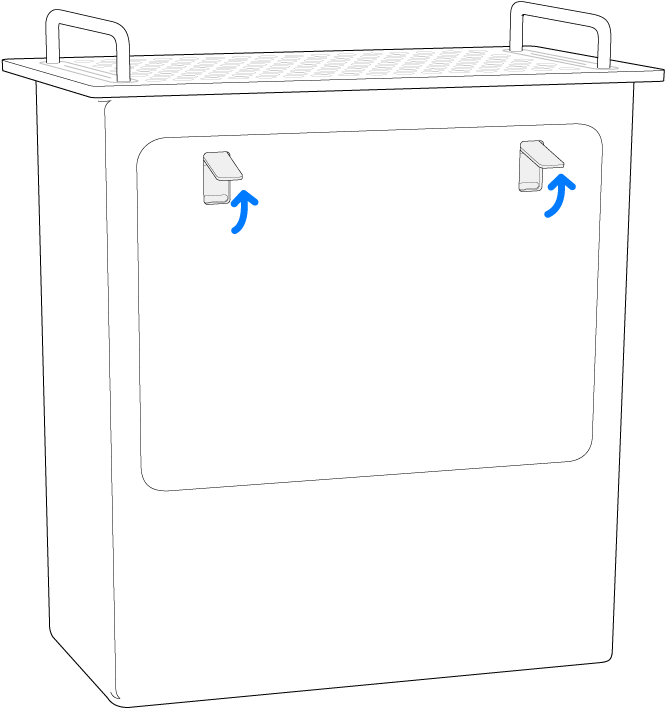
Faites glisser le bouton du cache de DIMM.
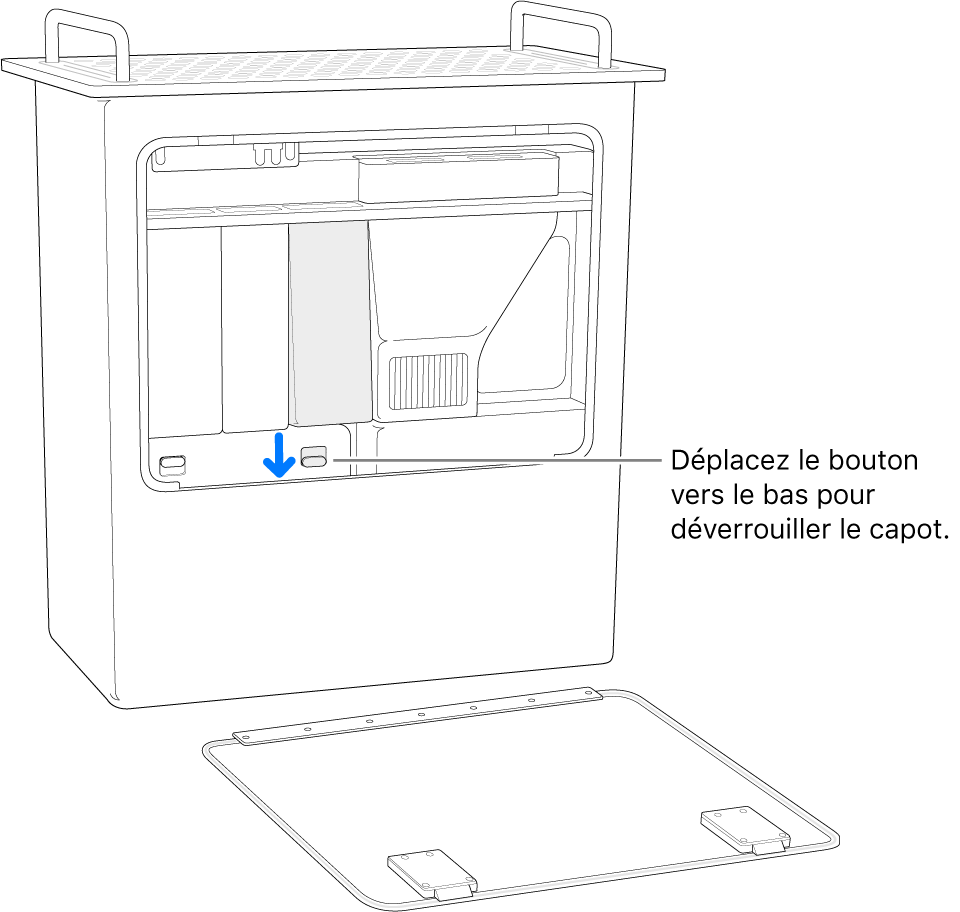
Retirez les caches des DIMM.
Retirez le nouveau module DIMM de son emballage antistatique et tenez-le par les coins. Ne touchez pas les connecteurs en or ou les composants du module DIMM.
Poussez le module DIMM dans le logement. Le DIMM est installé lorsque les éjecteurs se ferment avec un déclic.
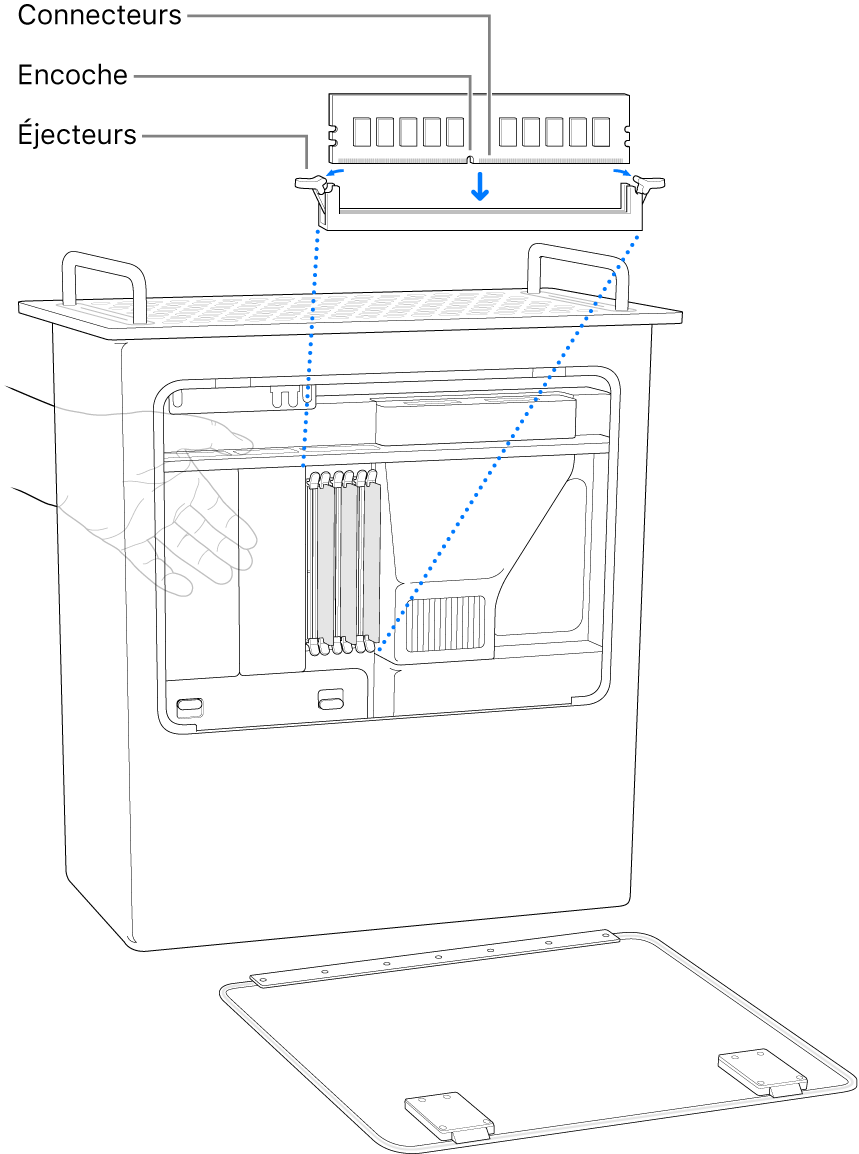
Réinstallez les caches des DIMM. Le bouton du cache des DIMM se verrouille automatiquement.
Remarque : il est important de réinstaller les caches des DIMM afin de préserver les performances de votre Mac Pro.
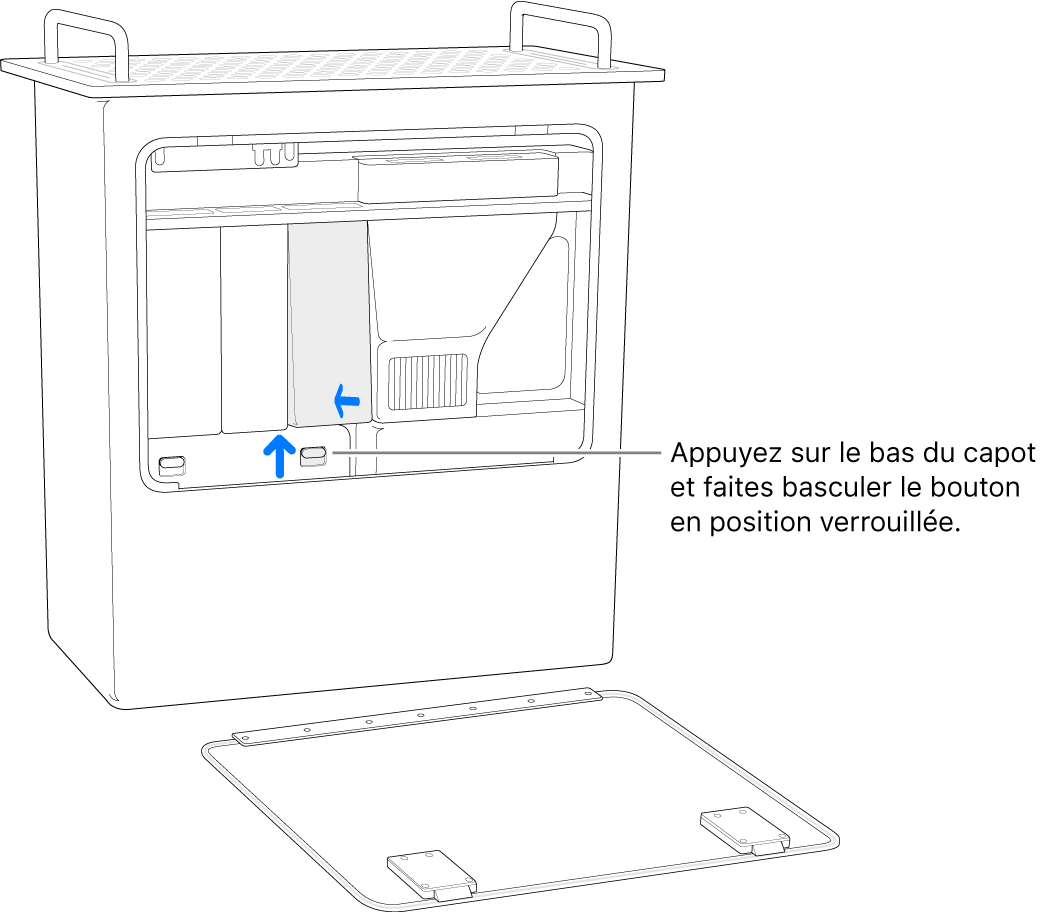
Remettez l’ouverture latérale en place.
Replacez le Mac Pro dans le rack.
Rebranchez tous les câbles de votre Mac Pro, y compris le câble d’alimentation.